- Kezdőlap
- /
- Cikk

Webex alkalmazás | Megbeszélés tartalmának megosztása a Microsoft Teamsben
 Ebben a cikkben
Ebben a cikkben Visszajelzés?
Visszajelzés?Néhány kattintással az alkalmazásban azonnal megoszthatja a megbeszélések tartalmát, beleértve a felvételeket és összefoglalókat, közvetlenül a Microsoft Teams csatornáiban vagy csevegéseiben. Nincs több e-mailekben való keresgélés vagy linkek utáni hajsza. A csapatod mindent megkap, amire szüksége van, ott , ahol már dolgoznak.
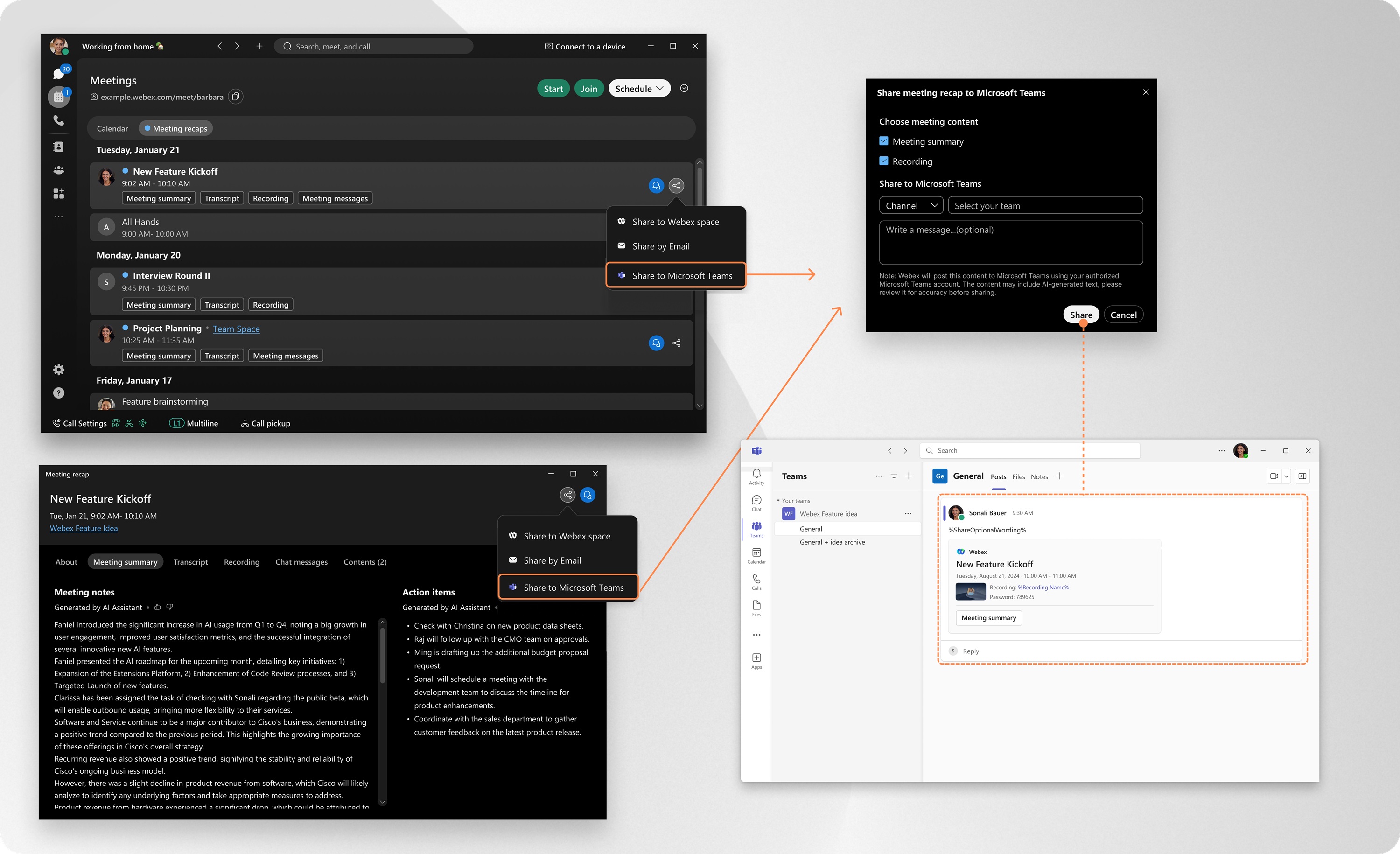
A szervezet rendszergazdájának engedélyeznie kell ezt a funkciót a Control Hubban.
Javasoljuk, hogy a Webex alkalmazás legújabb verzióját használja, mivel az tartalmazza az összes új funkciót és frissítést. További információkért lásd a Webex alkalmazástámogatási szabályzatot.
Az értekezlettartalom megosztása
| 1 |
Nyissa meg a Webexet, és jelentkezzen be. |
| 2 |
Lépjen a Megbeszélések |
| 3 |
Jelölje ki a megosztani kívánt értekezlet tartalmát, kattintson Ha már megnyitotta a megbeszélés tartalmát, kattintson Az első megosztáskor az alkalmazás kéri, hogy jelentkezz be a Microsoft Teamsszolgáltatásba. Azt is felkérjük majd, hogy engedélyezze a Webexnek, hogy tartalmat tegyen közzé az Ön nevében. |
| 4 |
Válassza ki a megosztani kívánt értekezlet tartalmát:
|
| 5 |
Ezután kattintson a Megosztásgombra . |
Csatlakoztatott Microsoft Teams-fiók kezelése
Tekintse meg és kezelje csatlakoztatott Microsoft Teams fiókjait a Webex alkalmazásban.
| 1 |
Nyissa meg a Webexet, és jelentkezzen be. |
| 2 |
Kattintson a Beállítások |
| 3 |
Ugrás a .
|
Adatgyűjtés és -megőrzés
Amikor bejelentkezik a Microsoft Teams fiókjába, a Webex alkalmazás a következő információkat tárolja:
-
Microsoft Teams fiókadatok, beleértve a csatornaneveket és a személyek e-mail címeit.
-
A felhasználói token, amelyet a Webex alkalmazással való használatra engedélyezett.
Az adatait titkosítjuk és biztonságosan tároljuk, és kizárólag a következőkre használjuk fel:
-
Megjelenítheti és kezelheti csatlakoztatott Microsoft Teams fiókját.
-
Engedélyezze a Webex alkalmazásbeli értekezlettartalom megosztását Microsoft Teams csatornákon és csevegéseken.
Az adatokat a jóváhagyástól számított 90 napig tároljuk. 90 nap elteltével újra be kell jelentkeznie a Microsoft Teams alkalmazással, és újra engedélyeznie kell magát a Webex alkalmazással.
Ha manuálisan leválasztja a Microsoft Teams fiókját, az összes kapcsolódó adat azonnal és véglegesen törlődik a Webex alkalmazásból.
További információkért lásd a Cisco Online adatvédelmi nyilatkozat összefoglalóját.
Microsoft-fiók felhasználói
Ha a Microsoft-fiókja egy olyan bérlőhöz tartozik, ahol a felhasználói hozzájárulási beállítások a következőre vannak konfigurálva: Ne engedélyezze a felhasználói hozzájárulást, akkor nem adhat engedélyt a Webex alkalmazásnak saját maga.
Ebben az esetben, amikor megpróbálja csatlakoztatni a nem rendszergazdai Microsoft-fiókját a Webex alkalmazáson belül, egy Jóváhagyás szükséges értesítést fog látni. A Jóváhagyás kérésegombra kattintva az alkalmazás elérhetetlen marad, amíg a Microsoft-rendszergazda át nem tekinti és jóvá nem hagyja a kérelmet.
Microsoft-rendszergazdák
Javasoljuk, hogy a Microsoft rendszergazdái proaktívan, előre elvégezzék a hozzájárulási folyamatot minden olyan bérlő esetében, amelyhez rendszergazdai hozzájárulás szükséges. Ez az alábbi módokon tehető meg:
-
Webex alkalmazás – Microsoft rendszergazdai fiókkal való bejelentkezéskor jelölje be a Hozzájárulás a szervezet nevében jelölőnégyzetet, mielőtt az Elfogadom gombra kattintana a hozzájárulás véglegesítéséhez.
-
Microsoft Entra Admin Center— Nyissa meg a Webex AI Assistantalkalmazást, lépjen az Engedélyekmenüpontra, majd kattintson a Rendszergazdai hozzájárulás megadása a következőhöz lehetőségre: [your bérlő neve] a szükséges engedélyek jóváhagyásához.
A Microsoft Entra ID felhasználói és rendszergazdai hozzájárulásával kapcsolatos további részletekért lásd: https://learn.microsoft.com/entra/identity/enterprise-apps/user-admin-consent-overview

 menüpontra, és válassza
menüpontra, és válassza  a gombra, majd a legördülő listából válassza
a gombra, majd a legördülő listából válassza  lehetőségre.
lehetőségre.
